Eclipse中如何集成JBOSS7.0版本
7 Jboss安装配置手册(win)

中间件安装配置指南(Jboss for Windows)第 1 章概述Jboss的安装配置总共包括下面四个部分:1. 数据库产品的安装(详见相关数据库安装文档)2. 初始化数据库(详见相关数据库文档)3. Jboss中间件的安装4. 配置服务第 2 章安装数据库详见相关数据库安装文档。
第 3 章初始化数据库详见相关数据库文档。
第 4 章Jboss中间件产品的安装Jboss是免费软件,无需安装,可在中下载到需要的jboss版本,将下载的压缩包解压缩到本地一个目录中。
生成目录如下:●bin:放置jboss启动和停止的可执行脚本文件●docs:放置jboss的例子、测试脚本和各种脚本配置文件的DTD(文档类型定义)●lib:放置jboss所需要的部分jar包文件●client:放置EJB客户端运行时所需要的jar包●server:放置各启动类型的服务器端EJB配置所需要的文件等。
●不同版本的Jboss包含的文件会有所不同,本篇介绍以jboss-3.2.2rc3为主。
第 5 章配置实例5.1配置准备在“jboss安装路径”\bin目录下找到run.bat,用文本打开,增加环境变量JAVA_HOME 的路径信息设置,即JDK文件所在的路径信息(如果系统没有JDK文件,则需要安装JDK,版本一般要求为1.4):5.2设置共享库Oracle与DB2安装后,都会自带jdbc 驱动程序,oracle的在“…\ora92\jdbc\lib”路径下,db2的在“…\IBM\SQLLIB\java”路径下,只有SQL Server数据库需要单独安装JDBC驱动程序。
●SQL Server数据库需要msbase.jar、mssqlserver.jar、msutil.jar三个文件;●oracle9 数据库需要ojdbc14.jar、nls_charset12.zip两个文件;●DB2数据库需要db2java.zip文件。
eclipse的插件安装方法
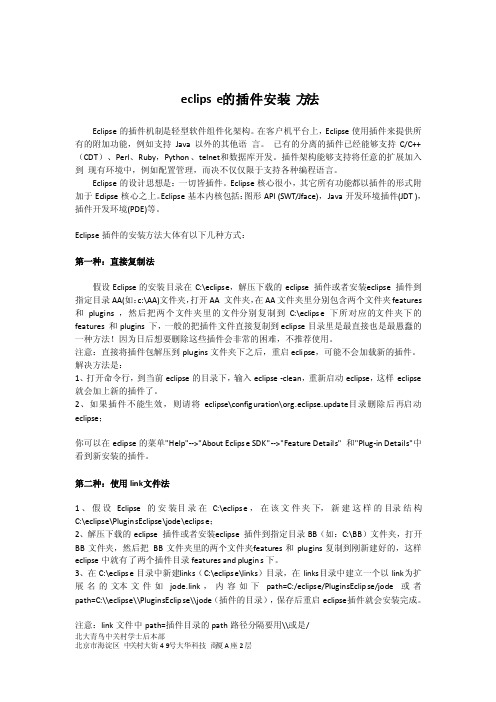
eclipse的插件安装方法Eclipse的插件机制是轻型软件组件化架构。
在客户机平台上,Eclipse使用插件来提供所有的附加功能,例如支持Jav a以外的其他语言。
已有的分离的插件已经能够支持C/C++(CDT)、Perl、Ruby,Python、telnet和数据库开发。
插件架构能够支持将任意的扩展加入到现有环境中,例如配置管理,而决不仅仅限于支持各种编程语言。
Eclipse的设计思想是:一切皆插件。
Eclipse核心很小,其它所有功能都以插件的形式附加于Ecl ipse核心之上。
Eclipse基本内核包括:图形API (SWT/Jface),Java开发环境插件(JDT ),插件开发环境(PDE)等。
Eclipse插件的安装方法大体有以下几种方式:第一种:直接复制法假设Eclip se的安装目录在C:\eclipse,解压下载的ec lipse插件或者安装e clipse插件到指定目录AA(如:c:\AA)文件夹,打开AA 文件夹,在AA文件夹里分别包含两个文件夹fea tures和plugin s ,然后把两个文件夹里的文件分别复制到C:\eclipse下所对应的文件夹下的fe atures和plugin s 下,一般的把插件文件直接复制到eclips e目录里是最直接也是最愚蠢的一种方法!因为日后想要删除这些插件会非常的困难,不推荐使用。
注意:直接将插件包解压到plug ins文件夹下之后,重启eclip se,可能不会加载新的插件。
解决方法是:1、打开命令行,到当前ecli pse的目录下,输入eclip se -clean,重新启动ecl ipse,这样eclip se 就会加上新的插件了。
2、如果插件不能生效,则请将ecli pse\configu ration\org.eclipse.update目录删除后再启动eclip se;你可以在ecl ipse的菜单"Help"-->"About Eclipse SDK"-->"Feature Details" 和"Plug-in Details"中看到新安装的插件。
在JBoss AS7中进行项目部署
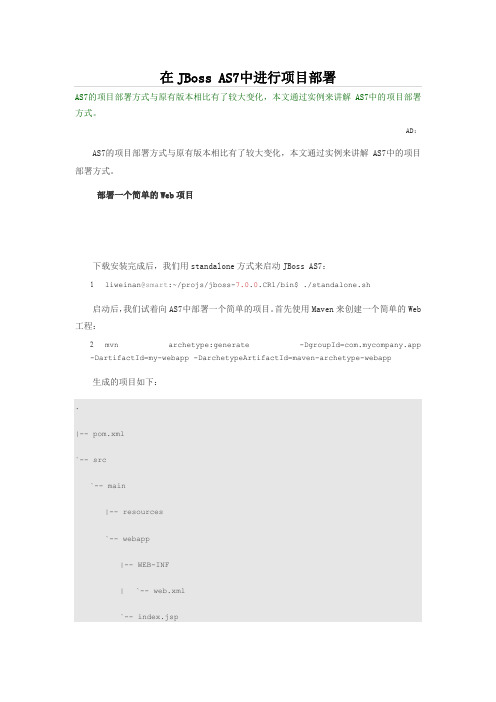
在JBoss AS7中进行项目部署AS7的项目部署方式与原有版本相比有了较大变化,本文通过实例来讲解AS7中的项目部署方式。
AD:AS7的项目部署方式与原有版本相比有了较大变化,本文通过实例来讲解AS7中的项目部署方式。
部署一个简单的Web项目下载安装完成后,我们用standalone方式来启动JBoss AS7:1liweinan@smart:~/projs/jboss-7.0.0.CR1/bin$ ./standalone.sh启动后,我们试着向AS7中部署一个简单的项目。
首先使用Maven来创建一个简单的Web 工程:2mvn archetype:generate -DgroupId=com.mycompany.app -DartifactId=my-webapp -DarchetypeArtifactId=maven-archetype-webapp生成的项目如下:.|-- pom.xml`-- src`-- main|-- resources`-- webapp|-- WEB-INF| `-- web.xml`-- index.jsp使用如下命令将项目打成WAR包:3mvn package得到war:target`-- my-webapp.war接下来,我们将这个war部署进AS7。
在AS7的根目录下,有一个名为'standalone'的目录,当AS7以standalone模式运行时,我们要将项目部署到这里面,进入到standalone 目录:4liweinan@smart:~/projs/jboss-7.0.0.CR1$ cd standalone5liweinan@smart:~/projs/jboss-7.0.0.CR1/standalone$ ls6configuration deployments log7data lib tmp8liweinan@smart:~/projs/jboss-7.0.0.CR1/standalone$standalone目录中包含许多运行所需的内容,比如'configuration'目录包含了服务器的有关配置,我们稍后会进行说明。
eclipse安装JBossTools插件
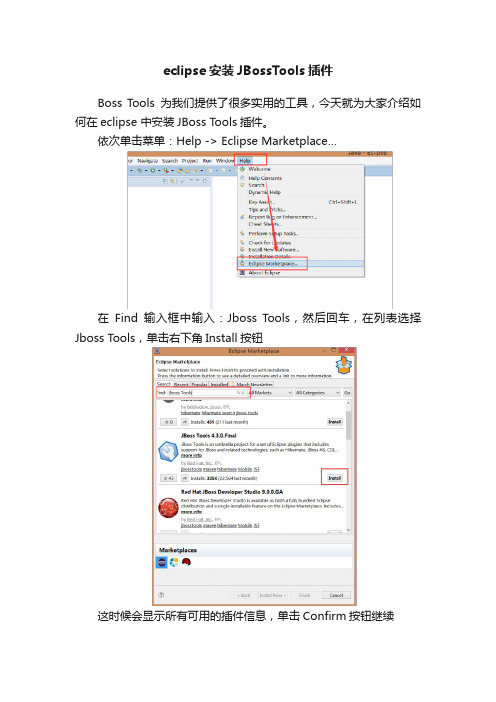
eclipse安装JBossTools插件
Boss Tools为我们提供了很多实用的工具,今天就为大家介绍如何在eclipse 中安装JBoss Tools插件。
依次单击菜单:Help -> Eclipse Marketplace…
在Find输入框中输入:Jboss T ools,然后回车,在列表选择Jboss Tools,单击右下角Install按钮
这时候会显示所有可用的插件信息,单击Confirm按钮继续
同意License后,单击Finish按钮开始安装
下面要做的就是等待了,插件安装完成后会要求偶重启eclipse,重启后就可以了。
这种安装模式,eclipse需要是最新的版本,否则可能会安装失败,不要急,我们有其他解决方案。
进入JBoss Tools插件下载页面,插件对应的下载按钮
我们可以看到每个版本插件对应的eclipse版本
选择自己eclipse对应的插件版本,单击Update Site链接,复制对应的更新地址
回到eclipse,依次单击菜单:Help -> Install New Software,进入插件安装界面
单击Add按钮,将刚才复制的链接地址粘贴进去,单击Ok按钮
然后选择需要安装的插件,单击Next就好了,下面的流程和上面的基本类似。
【Eclipse使用方法】Eclipse中安装插件的三种方式
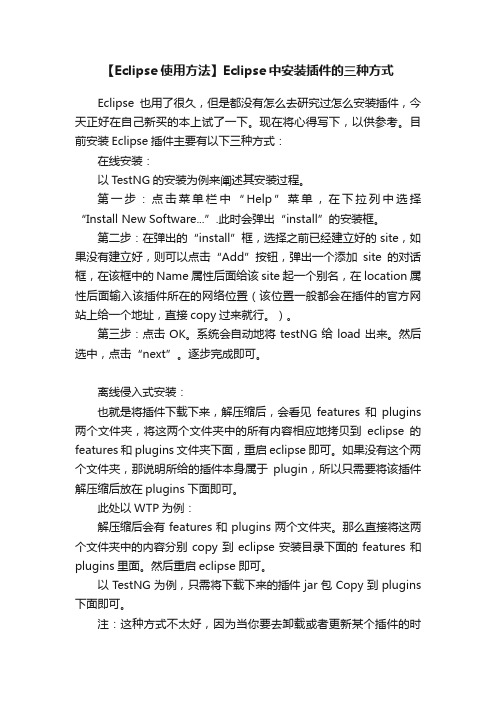
【Eclipse使用方法】Eclipse中安装插件的三种方式Eclipse也用了很久,但是都没有怎么去研究过怎么安装插件,今天正好在自己新买的本上试了一下。
现在将心得写下,以供参考。
目前安装Eclipse插件主要有以下三种方式:在线安装:以TestNG的安装为例来阐述其安装过程。
第一步:点击菜单栏中“Help”菜单,在下拉列中选择“Install New Software...”.此时会弹出“install”的安装框。
第二步:在弹出的“install”框,选择之前已经建立好的site,如果没有建立好,则可以点击“Add”按钮,弹出一个添加site的对话框,在该框中的Name属性后面给该site起一个别名,在location属性后面输入该插件所在的网络位置(该位置一般都会在插件的官方网站上给一个地址,直接copy过来就行。
)。
第三步:点击OK。
系统会自动地将testNG给load出来。
然后选中,点击“next”。
逐步完成即可。
离线侵入式安装:也就是将插件下载下来,解压缩后,会看见features和plugins 两个文件夹,将这两个文件夹中的所有内容相应地拷贝到eclipse的features和plugins文件夹下面,重启eclipse即可。
如果没有这个两个文件夹,那说明所给的插件本身属于plugin,所以只需要将该插件解压缩后放在plugins下面即可。
此处以WTP为例:解压缩后会有features和plugins两个文件夹。
那么直接将这两个文件夹中的内容分别copy到eclipse安装目录下面的features和plugins里面。
然后重启eclipse即可。
以TestNG为例,只需将下载下来的插件jar包Copy到plugins 下面即可。
注:这种方式不太好,因为当你要去卸载或者更新某个插件的时候,去features和plugins里面找某个插件会非常的麻烦。
离线链式安装:在eclipse的安装目录下面,建立一个links的文件夹,在该文件夹下面创建一个以插件名命名的link文件,在该文件中输入以下键值对:path=“插件所在的绝对路径或插件所在的相对路径”。
Eclipse中安装新版JBOSS的三种方法

Eclipse安装新版JBoss的三种方法现在JBoss 7.0和更新的版本已经发布,因此,在Eclipse上面部署的时候遇到不少问题,通过百度和实际实践找到完全的解决办法,特此记录下,以方便来者。
在Eclipse上面配置JBoss的时候发现,在windows-》preference-》Server-》runtime environment里面添加的时候,发现JBoss选项里面只支持到5.0版本,如果选择5.0.路径选择7.0路径的话,会提示错误。
所以必须通过安装Jbosstools来解决这个问题。
于是在官网找了下面三种方式安装Jboss tools:一、安装第一种:Eclipse Marketplace拖这个“Install”图标到你打开的Eclipse Kepler 4.3工作区,也可以通过在Eclipse以下方式搜索“JBoss Tools (Kepler)”:Help > Eclipse Marketplace...你也可以在Eclipse Marketplace安装页上看见。
参见:/downloads/jbosstools/kepler/4.1.2.Final.html第二种:在线安装1. 请查看你的Eclipse版本,Help—>About Eclipse,记下你用的Eclipse的版本号。
2. 在help->install new software中,按“Add”,输入“JBoss Tools”和以下站点:/jbosstools/updates/webtools/kepler/,并按“确定”。
3. 选择插件,按“下一步”。
4. 再按“下一步”。
5. 选择接受协议,再按“完成”。
第三种:下载压缩包,本地安装1. 下载升级包,下载地址:/projects/jboss/files/JBossTools/JBossTools4.1.x/jbosstools-Update-4.1.2.Final_20 14-03-18_15-46-19-B706.zip6. 和在线安装相似,在help->install new software中,点“Add”,点“Archive”,选择已经下载的压缩包,点“打开”;7. 输入“JBoss Tools”,点“确定”;8. 点“全部选中”,点“下一步”;9. 点“下一步”;10. 选择接近全部协议,点“完成”。
Eclipse开发环境配置-indigo

开发环境配置1、java环境安装本系统使用java7开发,版本如下:配置安装后需要配置环境变量,如下所示:配置classpath,如下:并在path中添加java7安装目录中的bin目录路径,如下所示:检验是否安装成功,cmd进入命令行模式,输入java,出现如下画面表示安装java完成:2、web容器安装本系统开发环境使用tomcat6及以上版本,“开发工具”目录提供了apache—tomcat-7.0。
53.zip。
解压安装包到自己的电脑上,建议不要解压到中文目录下,老师的tomcat7放在了E盘根目录E:\apache-tomcat-7.0。
53.配置网上有些安装教程提到需要配置CATALINA_HOME环境变量,此变量指向了tomcat 的目录,主要是为了方便tomcat运行使用,如果配置了,你的电脑上有多个tomcat目录时只能成功运行那个和CATALINA_HOME一致的tomcat,如果不配置,在你启动tomcat时它会自己确定tomcat目录,这里我们就不配置了。
运行运行tomcat目录中的bin/startup。
bat,启动tomcat,如果启动不起来就到logs查看错误日志,启动后有浏览器输入http://localhost:8080/,进入如下画面表示tomcat安装成功。
3、eclipse环境eclipse安装本系统开发使用eclipse—indigo进行开发,在“开发工具”目录中有eclipse—3。
7-indigo 32位.zip安装包。
解压安装包到固定位置,建议不要解压到中文目录,运行:eclipse。
exe,初次运行会让你确定自己的工作区,工作区是你创建project工程的地方,选择一个容易操作到的目录作为你的工作区,建议工作区目录不要设在中文目录中.Eclipse插件安装:将“开发工具”目录的“eclipse-plugins"目录拷贝到自己的电脑上,“eclipse—plugins”目录中包括了三个插件,另将此目录的txt文件拷贝到eclipse目录中dropins目录下,并对每个txt文件中的路径修改正确,指定插件文件夹位置。
jboss用法 -回复
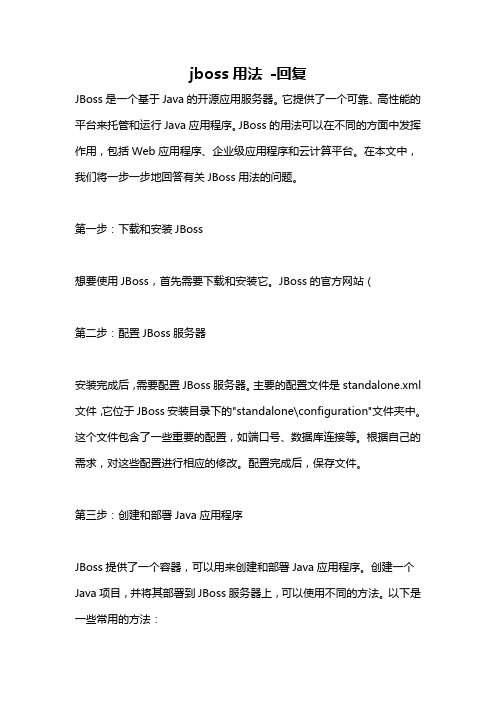
jboss用法-回复JBoss是一个基于Java的开源应用服务器。
它提供了一个可靠、高性能的平台来托管和运行Java应用程序。
JBoss的用法可以在不同的方面中发挥作用,包括Web应用程序、企业级应用程序和云计算平台。
在本文中,我们将一步一步地回答有关JBoss用法的问题。
第一步:下载和安装JBoss想要使用JBoss,首先需要下载和安装它。
JBoss的官方网站(第二步:配置JBoss服务器安装完成后,需要配置JBoss服务器。
主要的配置文件是standalone.xml 文件,它位于JBoss安装目录下的"standalone\configuration"文件夹中。
这个文件包含了一些重要的配置,如端口号、数据库连接等。
根据自己的需求,对这些配置进行相应的修改。
配置完成后,保存文件。
第三步:创建和部署Java应用程序JBoss提供了一个容器,可以用来创建和部署Java应用程序。
创建一个Java项目,并将其部署到JBoss服务器上,可以使用不同的方法。
以下是一些常用的方法:1. 手动部署:将Java项目打包成war文件(如果是Web应用程序)或jar文件(如果是独立应用程序),然后将文件复制到JBoss服务器的"standalone\deployments"文件夹中。
JBoss会自动检测并部署这些文件。
2. Maven插件:使用Maven构建工具来部署Java项目。
在项目的pom.xml文件中,添加JBoss插件的配置,然后使用命令"mvnjboss-as:deploy"来部署项目。
3. IntelliJ IDEA:如果使用IntelliJ IDEA集成开发环境,可以通过IDE提供的JBoss插件来方便地创建和部署Java应用程序。
只需选择相应的选项,然后按照向导的指示操作即可。
第四步:启动和停止JBoss服务器当Java应用程序部署完成后,可以启动JBoss服务器。
jboss_eclipse

IBM 公司的Websphere Application Server(最新版本号 v5.x)
BEA公司的Weblogic (最新版本号 V8.x)
开源免费的JBoss (最新版本号 V4.x)
速度、性能都十分优异 对系统要求较低(128M内存,PII以上即可较为流畅运行) 部署EJB速度非常迅速 无需安装
如果要建立自己的jboss运行配置文件,可把 default文件夹进行复制到server目录的下面,将 其改成相应的名称,然后对目录中的内容进行修 改。如果要以新建立的配置启动JBOSS,请用以下 命令启动JBoss:
run.bat –c 新建文件夹名称 例:run.bat –c myconf
default/data目录:
default/deploy目录:
default/lib目录:
default/log
defalut/tmp
JBoss的临时文件目录
四、Eclipse基础
Eclipse是IBM公司推出的开源代码工具,可以免 费下载 Eclipse是一个开放式架构的Java开发工具,本身 只支持Java的基本开发,但它可以安装其他开发 商提供的插件,完成其功能扩展 Eclipse的官方网站:
下载JDK
校内下载:
ftp://202.204.71.40:2121/software1/Development/Java/JDK&JRE/JDK
设置JAVA_HOME环境变量
JBOSS利用JAVA_HOME找到Java运行时环境 将JAVA_HOME环境变量指向JDK的安装路径
EJB3.1+JBoss7.1+Eclipse3.7入门HelloWorld

EJB3.1 JBoss7.1 Eclipse3.7------Hello World 一、环境配置:JDK:正常配置Eclipse:正常下载,解压(V3.7)JBoss:正常下载,解压(V7.1)二、JBoss Tools安装在Eclipse里面安装JBoss Tools3.31、【Help】——>【Install New Software】——>【Add】输入:Name: JBossToolsLocation: /jbosstools/updates/development/indigo/——>【OK】——>【Select All】——>【Next】——>(中间的步骤一直NEXT,需要选择同意)——>【Finish】2、【Help】——>【Install New Software】——>【Add】输入:Name: JBossTools AopLocation:/jbosstools/updates/development/indigo/soa-tooling/ ——>【OK】——>【Select All】——>【Next】——>(中间的步骤一直NEXT,需要选择同意)——>【Finish】三、Eclipse里面配置JBoss【File】——>【New】——>【Other】(找到Server,并且选择)——>【Next】(找到JBoss Community,选择JBoss AS 7.1)——>【Next】(找到Home Directory)——>【Browse…】——>(选择JBoss解压的位置,即JBoss Home)——>(找到JRE,选择你安装的JRE)——>【Next】——>【Next】——>【Finish】以上步骤完毕后,在Servers视图内会有JBoss服务器出现。
eclipse中安装JbossTools插件

如何在eclipse中安装JbossTools插件2011-07-27 14:09:21| 分类:默认分类| 标签:|字号大中小订阅.最近似乎有不少同事需要Richface的插件,我推荐JbossTools这个jboss官方推出的插件。
安装方法如下:1.请查看你的eclipse版本,Help->About eclipse SDK,记下你用的eclipse的版本号2.如果你的eclipse是3.5版,那么请按以下步骤安装你需要在help->install new software中,输入以下新的站点并安装/webtools/updates//birt/update-site/2.5//sites/m2e/上面这些是jbosstools所必须的相关插件,装好这些后,添加以下站点,并安装jbosstools,这是一套插件,可以自己勾选需要的功能。
/jbosstools/updates/JBossTools-3.1.1.GA/3.如果你的eclipse是3.6版,那么按以下步骤安装首先也是必要条件的安装,在help->install new software中,依次添加以下新站点并安装//birt/update-site/2.6//sites/m2e//update_1.6.x/eclipse/plugin/3.6/装好上面的以后,添加jbosstools的update site并安装/jbosstools/updates/stable/helios/4.如果你的eclipse是最新的3.7版,那么直接在install new software菜单中,输入以下更新站点并安装,其他eclipse会搞定jbossTools require - /jbosstools/updates/indigo/RC2/5.JbossTools的作用简介对我们有用的,主要是以下几个:可视化编辑,如下:标签提示和说明,如下:web.xml文件可视化编辑maven的pom可视化管理其他还有很多如webservice自动生成和发布等实用功能就不一一截图了,更多功能请大家自行挖掘。
JBoss7配置指南及管理员手册
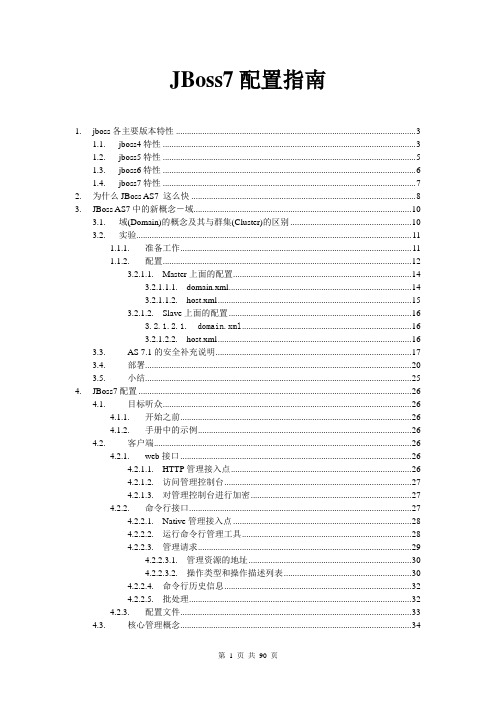
JBoss7配置指南1. jboss各主要版本特性 (3)1.1. jboss4特性 (3)1.2. jboss5特性 (5)1.3. jboss6特性 (6)1.4. jboss7特性 (7)2. 为什么JBoss AS7 这么快 (8)3. JBoss AS7中的新概念-域 (10)3.1. 域(Domain)的概念及其与群集(Cluster)的区别 (10)3.2. 实验 (11)1.1.1. 准备工作 (11)1.1.2. 配置 (12)3.2.1.1. Master上面的配置 (14)3.2.1.1.1. domain.xml (14)3.2.1.1.2. host.xml (15)3.2.1.2. Slave上面的配置 (16)3.2.1.2.1.domain.xml (16)3.2.1.2.2. host.xml (16)3.3. AS 7.1的安全补充说明 (17)3.4. 部署 (20)3.5. 小结 (25)4. JBoss7配置 (26)4.1. 目标听众 (26)4.1.1. 开始之前 (26)4.1.2. 手册中的示例 (26)4.2. 客户端 (26)4.2.1. web接口 (26)4.2.1.1. HTTP管理接入点 (26)4.2.1.2. 访问管理控制台 (27)4.2.1.3. 对管理控制台进行加密 (27)4.2.2. 命令行接口 (27)4.2.2.1. Native管理接入点 (28)4.2.2.2. 运行命令行管理工具 (28)4.2.2.3. 管理请求 (29)4.2.2.3.1. 管理资源的地址 (30)4.2.2.3.2. 操作类型和操作描述列表 (30)4.2.2.4. 命令行历史信息 (32)4.2.2.5. 批处理 (32)4.2.3. 配置文件 (33)4.3. 核心管理概念 (34)4.3.1. 运行模式 (34)4.3.1.1. 单服务器模式 (34)4.3.1.2. 管理域 (34)4.3.1.2.1. Host(主机) (35)4.3.1.2.2. 主机控制器(HostController) (35)4.3.1.2.3. Domain Controller(域控制器) (36)4.3.1.2.4. Server Group (服务器组) (37)4.3.1.2.5. Server (服务器) (38)4.3.1.3. 决定运行在单独服务器或者管理域上 (38)4.3.2. 通用的配置概念 (39)4.3.2.1. Extensions (扩展) (39)4.3.2.2. Profile和subsystem(子系统) (40)4.3.2.3. Paths( 路径) (40)4.3.2.4. nterfaces (接口) (42)4.3.2.5. socket binding(socket绑定)和socket binding group(socket绑定组) .. 434.3.2.6. System Properties( 系统属性) (43)4.3.3. Management resources( 管理资源) (44)4.3.3.1. Address (地址) (44)4.3.3.2. operations( 操作) (45)4.3.3.3. Attributes( 属性) (47)4.3.3.4. Children(子节点) (49)4.3.3.5. Descriptions(描述) (51)4.3.3.6. 和JMX Beans相比 (53)4.3.3.7. 管理资源树的基本结构(management resource trees) (53)4.3.3.7.1. 单服务器模式(Standalone server) (53)4.3.3.7.2. 管理域模式(managed domain) (54)4.4. 管理任务 (56)4.4.1. 网络接口和端口 (56)4.4.1.1. 网络接口声明 (56)4.4.1.2. Socket Binding Groups (58)4.4.2. 管理接口的安全性 (59)4.4.2.1. 初始化设置 (60)4.4.2.2. 快速配置 (61)4.4.2.3. 详细配置 (63)4.4.2.3.1. 管理接口 (63)4.4.2.3.2. 安全域 (64)4.4.2.3.3. Outbound connections(外部连接) (68)4.4.2.4. 问题 (68)4.4.3. JVM设置 (68)4.4.3.1. 管理域 (69)4.4.3.2. 单独运行服务器 (70)4.4.4. 命令行参数 (70)4.4.4.1. 系统属性 (71)4.4.4.2. 单独运行模式(Standalone) (71)4.4.4.3. 管理域模式(Managed Domain) (72)4.4.4.4. 其他命令行参数 (72)4.4.4.4.1. 单服务器模式(Standalone) (73)4.4.4.4.2. 管理域模式(Managed Domain) (73)4.4.4.4.3. 通用参数(Common parameters) (73)4.4.5. 子系统配置 (74)4.4.5.1. 数据源(Data sources) (74)4.4.5.1.1. JDBC驱动安装 (74)4.4.5.1.2. 数据源定义(Datasource Definitions) (75)4.4.5.1.3. 参考 (78)4.4.5.2. 消息(Messaging) (78)4.4.5.2.1. Connection Factories (78)4.4.5.2.2. Queues and Topics (79)4.4.5.2.3. Dead Letter和Redelivery (80)4.4.5.2.4. 安全性 (81)4.4.5.2.5. 参考 (82)4.4.5.3. Web (82)4.4.5.3.1. 容器设置(Container configuration) (82)4.4.5.3.2. Connector设置(Connector configuration) (84)4.4.5.3.3. Virtual-server配置(V irtual-Server configuration) (88)4.4.5.3.4. 参考 (89)4.4.5.4. Web services (89)4.4.5.4.1. 参考 (90)1.jboss各主要版本特性1.1. j boss4特性JBoss4包括web服务器(servlet/JSP容器,HTML服务器)、EJB2.0容器。
eclipse中hadoop的插件安装

eclipse中hadoop的插件安装1.将jar导入到eclipse安装目录下的plugins文件夹下将hadoop-eclipse-plugin-2.7.0.jar放入eclipse的根目录下的plugins 2、重启eclipse3.在eclipse中的Window下的Preferences下的找到Hadoop Map/Reduce4.设置本地hadoop安装环境目录(比如D:\Program File\hadoop)5.打开插件,配置本地连接(配置主机名以及对应的用户)与mapred-site.xml中的配置相同Host:主机名Part:9001与core-site.xml中的配置相同Host:主机名Part:90006.在C:\Windows\System32\drivers\etc下的hosts文件配置一下主机名与ip的对应关系Ip主机名---例如:192.168.2.112 HadoopOne7、在hdfs-site.xml中配置关闭权限:<property><name>dfs.permissions.enabled</name><value>false</value></property>7.配置环境变量HADOOP_HOME以及pathHADOOP_HOME: hadoop根目录Path:%HADOOP_HOME %\bin8.hadoopbin.zip添加到本地hadoo环境(hadoop安装路径下bin)中: D:\Program File\hadoop-2.5.0-cdh5.3.3\bin9、hadoopbin.zip中的文件添加到系统文件中:C:\Windows\System3210、创建mavenproject:一、将repository.tar.gz中的内容添加到.m2中repository文件夹中。
Eclipse集成开发环境

Linux下基于eclipse的arm开发环境的建立这是我参考了网上的很多资料后,修改并验证的,有一定的参考意义。
不一定面面俱到,因为有的地方说多了就显得有点啰嗦,要是还有疑问就给我留言我尽力解答。
1、安装redhat9,(可以用迅雷下,速度还不错),不一定非得用完全安装,将开发包都装上就可以了,vsftp也要装,这样大概需要1.6g左右的空间, 这里设置主机ip:192.168.0.3,开发板ip:192.168.0.2ps:我在ubuntu上就怎么也编译不出开发板能用的程序,非得用RedHat9才行,很郁闷!2、在vmware上,把vmware-tools也装上3、用网络邻居mount -t smbfs -o username=张剑,password=""//swordzjj/nano2410 /root/.gnome-desktop/nano/4、把Nano2410AV2-SDK10.tgz和arm-linux-toolchains.tgz拷到/tmp 上tar xvzf Nano2410AV2-SDK10.tgz –C /tar xvzf arm-linux-toolchains.tgz -C /5、安装JRE1.5.0./jre-1_5_10-linux-i586-rpm.bin6、安装eclipse 3.2、cdt、汉化包tar zxvf eclipse-SDK-3.2.1-linux-gtk.tar.gz -C /opttar zxvf org.eclipse.cdt-3.1.1-linux.x86.tar.gz -C /optNLpack1-eclipse-SDK-3.2.1-gtk.zip /opt7、安装firefox-2.0tar zxvf firfox-2.0.0.1.tar -C /opt8、安装AdobeReaderrpm -i AdobeReader_chs-7.0.0-2.i386.rpm9、更新环境变量vi /etc/profile,# Path manipulationif [ `id -u` = 0 ]; thenpathmunge /sbinpathmunge /usr/sbinpathmunge /usr/local/sbinpathmunge /usr/local/arm/2.95.3/binpathmunge /usr/java/jre1.5.0_10/binfivi /etc/exports在最后加上:/opt/FriendlyARM/Nano2410A_v2/root_nfs*(rw,sync,no_root_squash)/opt/FriendlyARM/Nano2410A_V2/root_nfs是代表要作为Nano2410A_v2的根文件系统的共享目录;*代表所有的客户机都可以挂接此文件系统目录;rw代表客户机以读写许可来挂接它们的根文件系统;no_root_squash选项允许客户机以主机上的root身份挂接根文件系统。
eclipse软件安装详解与JDK环境配置

eclipse软件安装详解与JDK环境配置Eclipse是一款开放源代码的集成开发环境(IDE),主要用于Java
开发,但也可以用于其他编程语言的开发。
在使用Eclipse之前,需要先
进行软件的安装并配置JDK环境。
双击安装包,选择你想要安装的Eclipse版本并点击“Install”按钮。
接着,你需要选择一个安装目录,并点击“Launch”按钮来启动Eclipse安装程序。
在安装期间,你可以选择用于开发Java应用程序的Eclipse软件包。
通常来说,选择“Eclipse IDE for Java Developers”选项即可满足大
部分Java开发需求。
最后,点击“Finish”按钮来完成安装。
安装完成后,你可以通过双击Eclipse的安装文件来启动Eclipse。
接下来,让我们来配置JDK环境。
安装完JDK后,我们需要配置Eclipse以使用安装的JDK。
启动Eclipse,并在欢迎界面选择一个工作区。
点击“Windows”菜单,选择“Preferences”选项打开Eclipse的配
置面板。
在弹出的对话框中,展开“Java”节点,选择“Installed JREs”选项。
点击“Add”按钮,选择“Standard VM”并点击“Next”按钮。
在“JRE home”字段中,点击“Directory…”按钮并浏览到安装的JDK目录。
点击“Finish”按钮。
现在,你已经成功配置了JDK环境。
你可以在Eclipse中创建和进行Java项目开发了。
eclipse JDBC连接数据库及jsp操作数据库数据详细教程

如果你是一个对这些东西一无所知的同学,而且已经在网上查阅了各种资料,还是没做出来那么我希望这篇文章可以是个终结。
我写的都是我自己一步一步亲自做的,我对这个开始一点也不了解,都是自己一点一点泡图书馆上网查资料做出来的,本来想自己写一份纪录就行了,后来有人说发到网上吧,呵呵好吧,希望对不会的童鞋有所帮助,ok! 进入正题环境、应用软件说明:win7旗舰版系统sql server 2005(安装时有一步是让选择身份验证记得选择选择混合方式即有windows身份还有sql server身份)myeclipse(有人用的是eclipse,差不多)Tomcat,现在的一般不用安装就可以直接用,bin里有个startup.bat双击即可Jdbc (版本:sqljdbc.jar 即数据库驱动)Jdk (版本:jdk1.6.0_10 配置java运行环境)(默认已经安装操作系统win7 、sql server 2005、myeclipse、tomcat )Ok准备工作o了,开始做:1、安装jdk 怎么配置路径自己上网查吧,我写在这里也是复制的,教程特别多,比较容易。
2、Tomcat里的bin有个startup.bat双击即可,在浏览器中输入http://localhost:8080/出现下图就算是成功3、安装myeclipse 和配置tomcat与之相连启动MyEclipse选择Window -> Preferences…在弹出的窗口选择MyEclipse -> Application Servers -> Tomcat 6 (这里选择的tomcat必须是你已经成功安装的版本),选择Tomcat Home Directory 右边的“Browse…”如图在上图的窗口中选择Tomcat Home Directory 右边的Browse…(选择你已经安装好的tomcat根目录),如图:,按“确定”进入下一步:选择了Tomcat Home Directory后,在其下面的两项是自动生成的,不用更改,选择“Enable”,选择“Apply”选中Tomcat 6中的JDK一项,这里要特别注意,默认的是JRE的运行环境,这里要设定成JDK的,否则,MyEclipse无法正常部属Web应用,也无法正常运行Tomcat服务器。
犀牛7.0安装方法
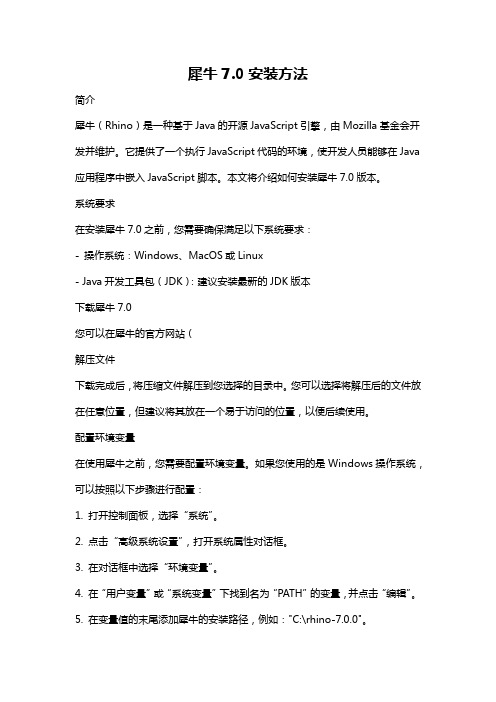
犀牛7.0安装方法简介犀牛(Rhino)是一种基于Java的开源JavaScript引擎,由Mozilla基金会开发并维护。
它提供了一个执行JavaScript代码的环境,使开发人员能够在Java 应用程序中嵌入JavaScript脚本。
本文将介绍如何安装犀牛7.0版本。
系统要求在安装犀牛7.0之前,您需要确保满足以下系统要求:- 操作系统:Windows、MacOS或Linux- Java开发工具包(JDK):建议安装最新的JDK版本下载犀牛7.0您可以在犀牛的官方网站(解压文件下载完成后,将压缩文件解压到您选择的目录中。
您可以选择将解压后的文件放在任意位置,但建议将其放在一个易于访问的位置,以便后续使用。
配置环境变量在使用犀牛之前,您需要配置环境变量。
如果您使用的是Windows操作系统,可以按照以下步骤进行配置:1. 打开控制面板,选择“系统”。
2. 点击“高级系统设置”,打开系统属性对话框。
3. 在对话框中选择“环境变量”。
4. 在“用户变量”或“系统变量”下找到名为“PATH”的变量,并点击“编辑”。
5. 在变量值的末尾添加犀牛的安装路径,例如:"C:\rhino-7.0.0"。
6. 点击“确定”关闭对话框。
对于MacOS和Linux用户,您可以在终端中编辑您的bash配置文件,并将犀牛的安装路径添加到"PATH"变量中。
验证安装安装完成后,您可以通过执行以下命令来验证犀牛的安装是否成功:java -version如果看到犀牛的版本信息,则表示安装成功。
开始使用犀牛现在,您已经成功安装了犀牛7.0版本。
您可以使用以下步骤来开始在Java应用程序中使用犀牛:1. 在您的Java项目中引入犀牛的库文件。
2. 在代码中创建犀牛的上下文环境,并加载您需要执行的JavaScript代码。
3. 执行JavaScript代码并处理结果。
以下是一个简单的示例代码:javaimport org.mozilla.javascript.Context;import org.mozilla.javascript.Scriptable;import org.mozilla.javascript.ScriptableObject;public class RhinoExample {public static void main(String[] args){Context cx = Context.enter();try {Scriptable scope = cx.initStandardObjects();cx.evaluateString(scope, "var x = 5; var y = 10; var z = x + y;", "JavaScript", 1, null);Object result = ScriptableObject.getProperty(scope, "z");System.out.println(result);} finally {Context.exit();}}}上述示例代码会输出结果15,这是因为执行了简单的JavaScript代码"var z = x + y;"。
JBoss7配置指南及管理员手册
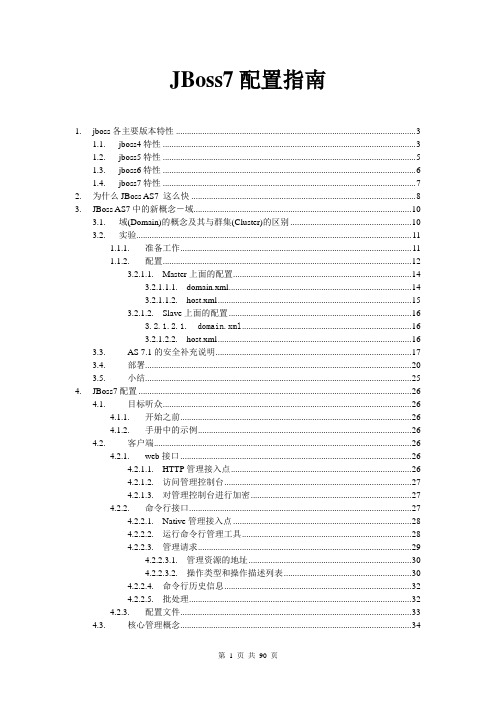
JBoss7配置指南1. jboss各主要版本特性 (3)1.1. jboss4特性 (3)1.2. jboss5特性 (5)1.3. jboss6特性 (6)1.4. jboss7特性 (7)2. 为什么JBoss AS7 这么快 (8)3. JBoss AS7中的新概念-域 (10)3.1. 域(Domain)的概念及其与群集(Cluster)的区别 (10)3.2. 实验 (11)1.1.1. 准备工作 (11)1.1.2. 配置 (12)3.2.1.1. Master上面的配置 (14)3.2.1.1.1. domain.xml (14)3.2.1.1.2. host.xml (15)3.2.1.2. Slave上面的配置 (16)3.2.1.2.1.domain.xml (16)3.2.1.2.2. host.xml (16)3.3. AS 7.1的安全补充说明 (17)3.4. 部署 (20)3.5. 小结 (25)4. JBoss7配置 (26)4.1. 目标听众 (26)4.1.1. 开始之前 (26)4.1.2. 手册中的示例 (26)4.2. 客户端 (26)4.2.1. web接口 (26)4.2.1.1. HTTP管理接入点 (26)4.2.1.2. 访问管理控制台 (27)4.2.1.3. 对管理控制台进行加密 (27)4.2.2. 命令行接口 (27)4.2.2.1. Native管理接入点 (28)4.2.2.2. 运行命令行管理工具 (28)4.2.2.3. 管理请求 (29)4.2.2.3.1. 管理资源的地址 (30)4.2.2.3.2. 操作类型和操作描述列表 (30)4.2.2.4. 命令行历史信息 (32)4.2.2.5. 批处理 (32)4.2.3. 配置文件 (33)4.3. 核心管理概念 (34)4.3.1. 运行模式 (34)4.3.1.1. 单服务器模式 (34)4.3.1.2. 管理域 (34)4.3.1.2.1. Host(主机) (35)4.3.1.2.2. 主机控制器(HostController) (35)4.3.1.2.3. Domain Controller(域控制器) (36)4.3.1.2.4. Server Group (服务器组) (37)4.3.1.2.5. Server (服务器) (38)4.3.1.3. 决定运行在单独服务器或者管理域上 (38)4.3.2. 通用的配置概念 (39)4.3.2.1. Extensions (扩展) (39)4.3.2.2. Profile和subsystem(子系统) (40)4.3.2.3. Paths( 路径) (40)4.3.2.4. nterfaces (接口) (42)4.3.2.5. socket binding(socket绑定)和socket binding group(socket绑定组) .. 434.3.2.6. System Properties( 系统属性) (43)4.3.3. Management resources( 管理资源) (44)4.3.3.1. Address (地址) (44)4.3.3.2. operations( 操作) (45)4.3.3.3. Attributes( 属性) (47)4.3.3.4. Children(子节点) (49)4.3.3.5. Descriptions(描述) (51)4.3.3.6. 和JMX Beans相比 (53)4.3.3.7. 管理资源树的基本结构(management resource trees) (53)4.3.3.7.1. 单服务器模式(Standalone server) (53)4.3.3.7.2. 管理域模式(managed domain) (54)4.4. 管理任务 (56)4.4.1. 网络接口和端口 (56)4.4.1.1. 网络接口声明 (56)4.4.1.2. Socket Binding Groups (58)4.4.2. 管理接口的安全性 (59)4.4.2.1. 初始化设置 (60)4.4.2.2. 快速配置 (61)4.4.2.3. 详细配置 (63)4.4.2.3.1. 管理接口 (63)4.4.2.3.2. 安全域 (64)4.4.2.3.3. Outbound connections(外部连接) (68)4.4.2.4. 问题 (68)4.4.3. JVM设置 (68)4.4.3.1. 管理域 (69)4.4.3.2. 单独运行服务器 (70)4.4.4. 命令行参数 (70)4.4.4.1. 系统属性 (71)4.4.4.2. 单独运行模式(Standalone) (71)4.4.4.3. 管理域模式(Managed Domain) (72)4.4.4.4. 其他命令行参数 (72)4.4.4.4.1. 单服务器模式(Standalone) (73)4.4.4.4.2. 管理域模式(Managed Domain) (73)4.4.4.4.3. 通用参数(Common parameters) (73)4.4.5. 子系统配置 (74)4.4.5.1. 数据源(Data sources) (74)4.4.5.1.1. JDBC驱动安装 (74)4.4.5.1.2. 数据源定义(Datasource Definitions) (75)4.4.5.1.3. 参考 (78)4.4.5.2. 消息(Messaging) (78)4.4.5.2.1. Connection Factories (78)4.4.5.2.2. Queues and Topics (79)4.4.5.2.3. Dead Letter和Redelivery (80)4.4.5.2.4. 安全性 (81)4.4.5.2.5. 参考 (82)4.4.5.3. Web (82)4.4.5.3.1. 容器设置(Container configuration) (82)4.4.5.3.2. Connector设置(Connector configuration) (84)4.4.5.3.3. Virtual-server配置(V irtual-Server configuration) (88)4.4.5.3.4. 参考 (89)4.4.5.4. Web services (89)4.4.5.4.1. 参考 (90)1.jboss各主要版本特性1.1. j boss4特性JBoss4包括web服务器(servlet/JSP容器,HTML服务器)、EJB2.0容器。
- 1、下载文档前请自行甄别文档内容的完整性,平台不提供额外的编辑、内容补充、找答案等附加服务。
- 2、"仅部分预览"的文档,不可在线预览部分如存在完整性等问题,可反馈申请退款(可完整预览的文档不适用该条件!)。
- 3、如文档侵犯您的权益,请联系客服反馈,我们会尽快为您处理(人工客服工作时间:9:00-18:30)。
Eclipse中如何集成JBOSS7.0版本
由于JBOSS 7.0版本发布不久,在Eclipse上面部署的时候遇到不少问题,通过百度没有找到完全的解决办法,特此记录下,以方便来者。
之前在Eclipse上面配置Jboss的时候发现,在windows-》preference-》Server-》runtime environment里面添加的时候,发现Jboss选项里面只支持到5.0版本,如果选择5.0.路径选择7.0路径的话,会提示错误。
所以必须通过安装Jbosstools来解决这个问题。
于是在网上找了下面两种方式安装Jboss tools:
第一种:在线安装
1.请查看你的eclipse版本,Help->About eclipse SDK,记下你用的eclipse
的版本号
2.如果你的eclipse是
3.5版,那么请按以下步骤安装
你需要在help->install new software中,输入以下新的站点并安装
/webtools/updates/
/birt/update-site/2.5/
/sites/m2e/
上面这些是jbosstools所必须的相关插件,装好这些后,添加以下站点,并安装jbosstools,这是一套插件,可以自己勾选需要的功能。
/jbosstools/updates/JBossTools-3.1.1.GA/
3.如果你的eclipse是3.6版,那么按以下步骤安装
首先也是必要条件的安装,在help->install new software中,依次添加以下新站点并安装
//birt/update-site/2.6/
/sites/m2e/
/update_1.6.x
/eclipse/plugin/3.6/
装好上面的以后,添加jbosstools的update site并安装
/jbosstools/updates/stable/helios/
4.如果你的eclipse是最新的3.7版,那么直接在install new software菜单中,输入以下更新站点并安装,其他eclipse会搞定
jbossTools require -
/jbosstools/updates/indigo/RC2/
第二种本地安装
1.进入/tools/download.html,找到与自己所用Eclipse 相匹配版本,没有匹配的话估计找稍微高点或低点的对应版本的也可以,我的Eclipse版本是3.6.1选择的JBossTools是Nightly Builds JBoss Tools 3.
2.复制相应的链接.
2.在Eclipse中点[Help]->[Install New Software],在弹出的窗口的[Work with]行粘贴,点击[Add]添加更新链接.然后选择刚添加的更新链接,选中其中的所有插件(注意了,不是只选择JBoss Tools) ,安装就可以了.
3.接下来在[Window]->[Preferences]->[Server]-[Runtime Environments]中便可以添加JBoss执行环境了.
4.最后在[Window]->[Show View]->[Others]->[Servers]中创建JBoss服务器实例就可以.
eclipse中jboss启动时提示50 seconds超时解决方案.
1.修改启动超时时间:eclipse 3.4.0为例,在servers窗口中双击已经创
建的JBoss 服务器,在timeout选项中调大start时间就可以了.
2.仍然不好使则可以怀疑JBoss执行环境本身端口配置问题,在某些情况下(比如一台机器启动多个JBoss实例)我们的项目中可能需要修改JBoss的默认端口,据我观察Eclipse判断JBoss服务器是否启动的方法就是查看JBoss是否绑定上了服务器实例中指定的端口.在servers窗口中双击已经创建的JBoss 服务器,其中的的[Server Properties]中的配置便是Eclipse判断服务器启动的依据了.其默认值为:
Address:127.0.0.1
Port:8080 (.\Jboss\server\port-bindings.xml)
JNDI Port:1099 (.\Jboss\server\default\conf\jboss-service.xml) Server Configuration:default
对应的运行时环境配置文件路径分别标注在了后面,将[Server Properties]的端口值修改为配置文件中的端口值即可.
3.仍出现错误,通过使用命令行或者TCP view 查看系统端口占用情况,是否因为有其他程序占用了上面的端口,有的话将该程序关闭即可.
推荐使用第二种方法,在线安装速度比较慢,还容易出现找不到文件的错误。
安装好以后,在进入之前的配置路径,可以看到新出现了一项:Jboss community,
里面就可以选择7.0版本了。
